浏览网页的时候可能一个不小心就把重要的页面关掉了,又记不起来网页的网址、标题什么的,这时候恢复最近关闭的网页功能就派上用场了,下面安下小编来教大家搜狗浏览器的恢复......
2016-10-02 200 搜狗浏览器
浏览器都事先设置了默认的搜索引擎,ie 默认的是微软的“必应”,Firefox(火狐)默认的是 Google,好在它们都不那么霸道可以自由修改更换。本文探讨 Firefox默认搜索引擎修改的方法,随着版本的升级,修改方法也变得简单;可能不同的用户所用的版本不同,所以分别介绍新版本和旧版本的修改方法。
1、单击默认搜索引擎(Google)右边的小三角,弹出下拉菜单如图1所示:
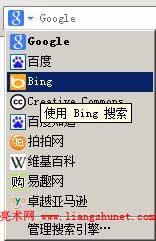
图1
2、选择一个想作为默认搜索的搜索引擎,假如选择 bing,选择之后,它已经成默认搜索引擎了,如图2所示:

图2
3、如果想选择列表中没有的搜索引擎,则单击图1中的“管理搜索引擎”,打开窗口如图3所示:
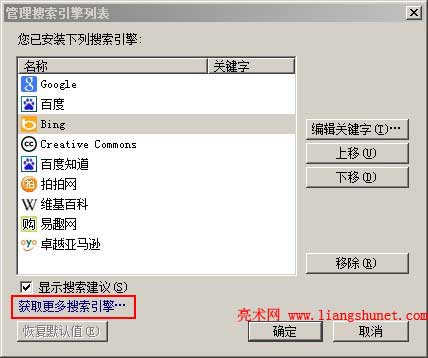
图3
4、单击“获取更多搜索引擎”,打开窗口如图4所示:
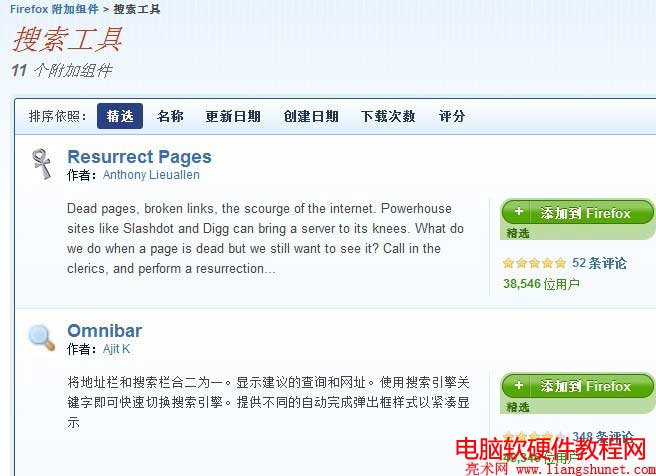
图4
5、单击“添加到 Firefox”安装就可以了。
1、在地址栏输入 about:config 回车,打开一个提醒窗口(这样可能会失去质保),单击“我保证会小心”,则进入 Firefox 配置窗口。(如果下次不想它提醒,可以不勾选“下次仍显示此警告文本”)
2、找到 keyword.URL 这一项(也可在搜索中输入 keyword.URL 查找),如图5所示:
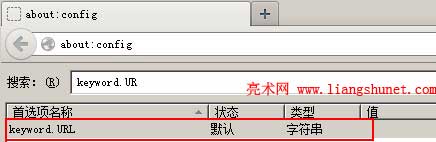
图5
3、双击 keyword.URL,输入默认搜索引擎的网址,打开窗口如图6所示 :

图6
4、单击“确定”设置完成。
以上就是两种 Firefox默认搜索引擎的修改方法,第1种比较简单,第2种有些麻烦;如果您不知道自己的 Firefox 是什么版本,可以先尝试第1种修改方法,如果没有相应的选项,说明版本太旧,可以升级或用第2种修改方法。
相关文章

浏览网页的时候可能一个不小心就把重要的页面关掉了,又记不起来网页的网址、标题什么的,这时候恢复最近关闭的网页功能就派上用场了,下面安下小编来教大家搜狗浏览器的恢复......
2016-10-02 200 搜狗浏览器

这几天,相信很多用户在使用搜狗浏览器的时候,开启IE内核兼容模式时,会遇到崩溃的情况,这其实的win10推送的一次更新补丁KB3132372导致的。 搜狗浏览器兼容模式停止工作怎么办?......
2017-04-06 200 搜狗浏览器

ActiveX 控件是一种可重用的软件组件,通过使用 ActiveX控件,可以很快地在网址、台式应用程序、以及开发工具中加入特殊的功能。如,StockTicker控件可以用来在网页上即时地加入活动信息......
2017-02-05 200 IE浏览器

偶尔不小心把在 ie9同一窗口的某一个选项卡拉出了原窗口变成一个独立窗口,当这个网页还用得着暂时不能关闭,怎么把它合并到原窗口呢? 一、方法一:同样把它拉回去 1、把鼠标移......
2017-04-11 200 IE浏览器